5 طرق لفتح نافذة وحدة التحكم الطرفية باستخدام أوبونتو
من الممكن القيام بمعظم الأشياء التي تريد القيام بها في Linux دون استخدام محطة Linux. ومع ذلك ، هناك العديد من الأسباب الوجيهة لتعلم كيفية استخدامها. توفر محطة Linux الوصول إلى أوامر Linux بالإضافة إلى تطبيقات سطر الأوامر التي توفر غالبًا ميزات أكثر من تطبيقات سطح المكتب. سبب آخر لاستخدام المحطة هو أن أدلة المساعدة عبر الإنترنت التي تحل مشاكل بيئة Linux تحتوي على أوامر Linux الطرفية.

يستخدم الأشخاص مجموعة من بيئات سطح المكتب بالإضافة إلى توزيعات Linux. ومن ثم ، فإن الأوامر الطرفية عادة ما تكون هي نفسها أو يسهل تضييقها أكثر من كتابة تعليمات رسومية كاملة لكل مجموعة.
عند استخدام Ubuntu ، يكون تثبيت البرنامج باستخدام سطر الأوامر أسهل من استخدام أدوات البرامج الرسومية المتاحة. يوفر الأمر apt-get الوصول إلى كل حزمة في مستودعات Ubuntu ، بينما غالبًا ما تفتقر الأداة الرسومية.
01
من 05
افتح محطة Linux باستخدام Ctrl + Alt + T.
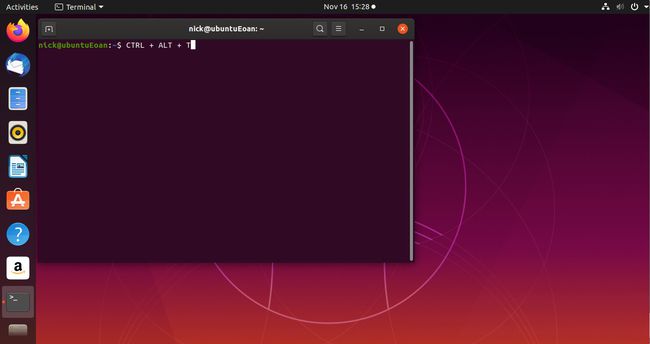
أسهل طريقة لفتح Terminal هي استخدام ملحق Ctrl + Alt + T. تركيبة المفاتيح. عندما تحتفظ بهذه المفاتيح الثلاثة في نفس الوقت ، أ طرفية تفتح النافذة.
02
من 05
ابحث باستخدام Ubuntu Dash

إذا كنت تفضل أسلوبًا رسوميًا ، فحدد إما أنشطة في الزاوية العلوية اليسرى من سطح المكتب أو ملف إظهار التطبيقات رمز في الزاوية اليسرى السفلية.
في مربع البحث ، أدخل مصطلح. أثناء الكتابة ، يظهر رمز المحطة الطرفية. من المحتمل أن ترى خيارًا لمحطة جنوم الافتراضية في الأعلى. أدناه ، يتم سرد المحاكيات الطرفية الأخرى المتوفرة للتثبيت.
لاستخدام الافتراضي لنظامك ، حدد جنوم في الأعلى. تسمى صالة.
03
من 05
انتقل إلى مشغل تطبيقات جنوم

هناك طريقة أخرى لفتح نافذة طرفية وهي التنقل في قائمة تطبيقات جنوم. يختار إظهار التطبيقات في الزاوية اليسرى السفلية من سطح المكتب. ثم حدد الجميع في الجزء السفلي من الشاشة ، إذا لم يتم تمييزها ، فانتقل لأسفل وحدد خدمات.
هناك العديد من أدوات النظام ضمن الأدوات المساعدة. ال صالة هي واحدة من تلك المرافق. حدده لفتحه.
04
من 05
استخدم أمر التشغيل

هناك طريقة أخرى سريعة نسبيًا لفتح Terminal وهي استخدام ملحق يركض خيار الأمر. لفتح نافذة أمر التشغيل ، اضغط على Alt + F2. لفتح الجهاز ، اكتب جنوم المحطة في نافذة الأوامر ، ثم اضغط على يدخل على لوحة المفاتيح.
يجب عليك إدخال جنوم المحطة لأن هذا هو الاسم الكامل للتطبيق الطرفي.
يمكنك أيضًا الكتابة xterm لتطبيق xterm أو uxterm لتطبيق uxterm إذا كانت مثبتة على نظامك.
05
من 05
استخدم Ctrl + Alt + A Function Key

الأساليب الموضحة حتى الآن تفتح محاكي طرفي في البيئة الرسومية. للتبديل إلى محطة طرفية غير مرتبطة بجلسة الرسوم الحالية ، عادةً عند تثبيت برامج تشغيل رسومات معينة أو القيام بأي شيء يعبث بإعداداتك الرسومية ، اضغط على Ctrl + Alt + F3.
سوف تحتاج إلى تسجيل الدخول لأنك تبدأ جلسة جديدة.
يمكنك استخدام F4 عبر F10 لإنشاء المزيد من الجلسات.
للرجوع إلى سطح المكتب الرسومي ، اضغط على Ctrl + Alt + F2.
